简述电脑分辨率怎么调
- 分类:教程 回答于: 2023年02月20日 16:03:00
电脑分辨率怎么调呢?如果我们在使用电脑的时候想使用效果更好以及桌面显示更清晰的话,那么就需要我们调整电脑显示器分辨率啦,接下来本文就为大家带来了调整电脑分辨率方法。
工具/原料:
系统版本:Windows系统
品牌型号:华为matebookD16
方法/步骤:
方法一:打开设置进入系统调整分辨率(适用win10系统)
1.首先点击开始选项,再点击设置。

2.弹出窗口界面中,我们选择系统。

3.跳转窗口界面我们选择左侧显示选项。

4.接着点击右侧显示分辨率下方。
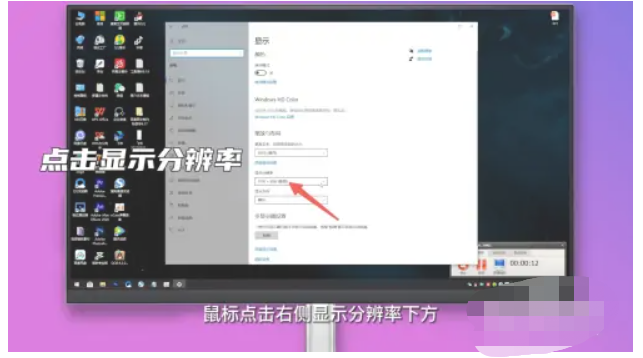
5.弹出分辨率样式列表界面选择并点击,再点击保留更改即可调整电脑分辨率完成。

方法二:选择显示设置进行调节分辨率(适用win11系统)
1、首先我们需要在win11桌面空白处右键点击鼠标,接着选择显示设置。
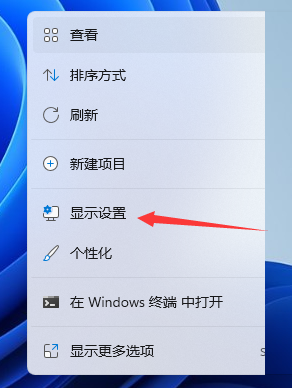
2、然后来到这个界面,点击进去显示。
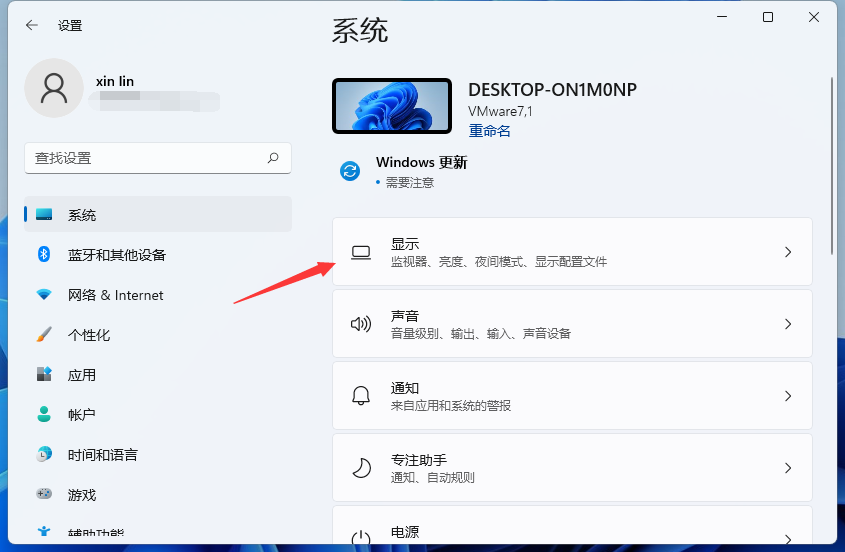
3、然后在右侧栏即可看到调节分辨率。

4、打开即可弹窗分辨率调整的窗口,选择比较适合自己电脑的分辨率就行了,这里大家需要注意电脑配置、屏幕的不同不一定就是越高越好的哦。
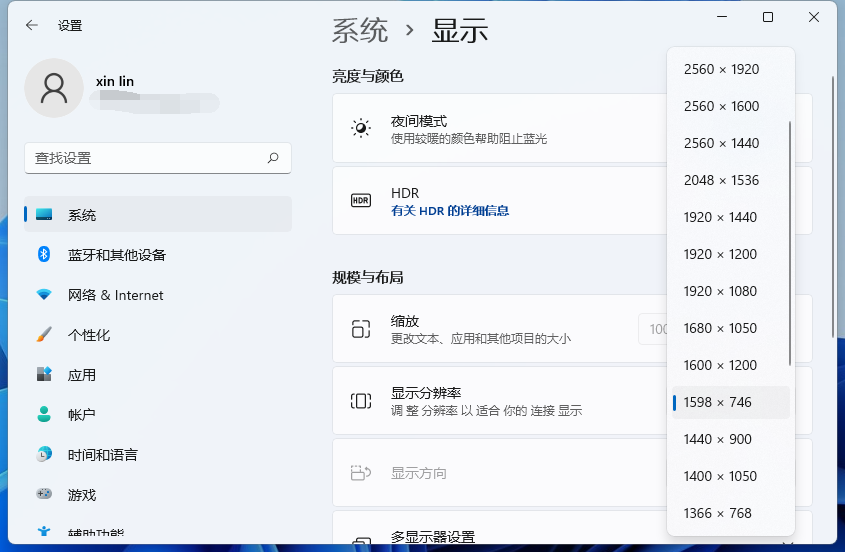
总结:
方法一:打开设置进入系统调整分辨率(适用win10系统)
1.点击开始,打开设置;
2.选择系统,点击显示分辨率;
3.点击保留更改设置即可。
方法二:选择显示设置进行调节分辨率(适用win11系统)
1、右键桌面空白处,打开显示设置;
2、点击显示,打开调节分辨率;
3、选择适合自己的分辨率即可。
 有用
26
有用
26


 小白系统
小白系统


 1000
1000 1000
1000 1000
1000 1000
1000 1000
1000 1000
1000 1000
1000 1000
1000 1000
1000 1000
1000猜您喜欢
- 小白一键重装系统黑屏怎么办..2022/07/29
- 蓝屏后电脑无法启动的小白解决教程..2021/11/14
- 小白装机教程是什么2022/11/06
- 雨林木风装机版Ghost xp系统下载..2017/06/09
- 系统重装大师系统之家操作教程..2022/07/23
- 电脑清理灰尘,小编教你怎样清理台式电..2018/08/11
相关推荐
- 电脑操作系统原理是什么2022/12/05
- 小虎一键重装系统使用教程..2016/08/18
- 联想小新Air 14 Plus 2021如何重装系..2023/03/21
- win732系统安装64位系统教程2017/01/03
- 雷蛇鼠标玩lol怎么调dpi合适..2021/12/07
- win10打印机共享怎么设置?2015/10/15

















